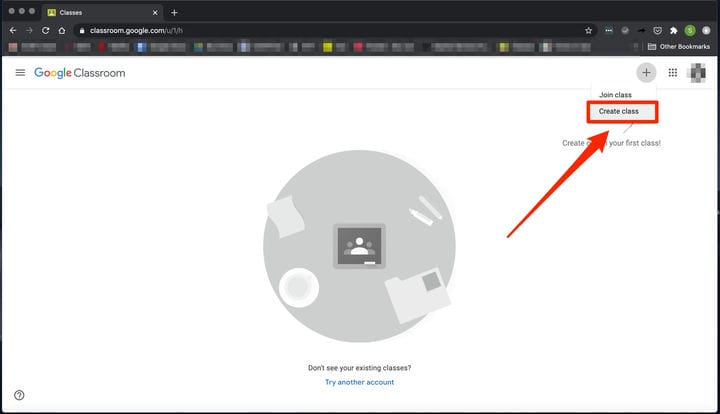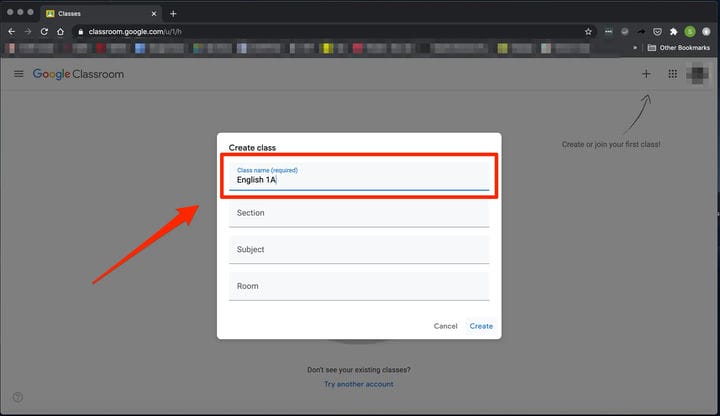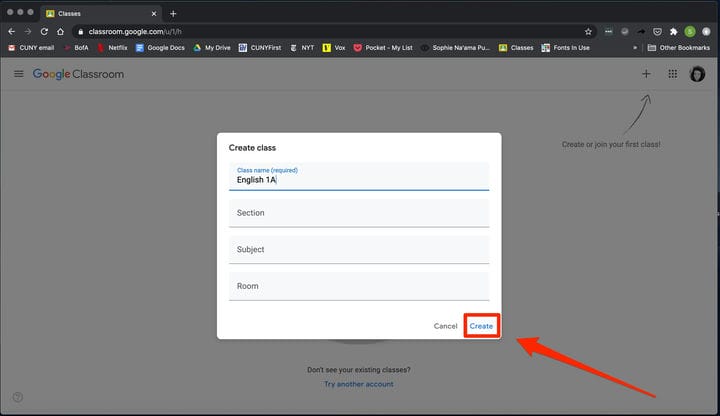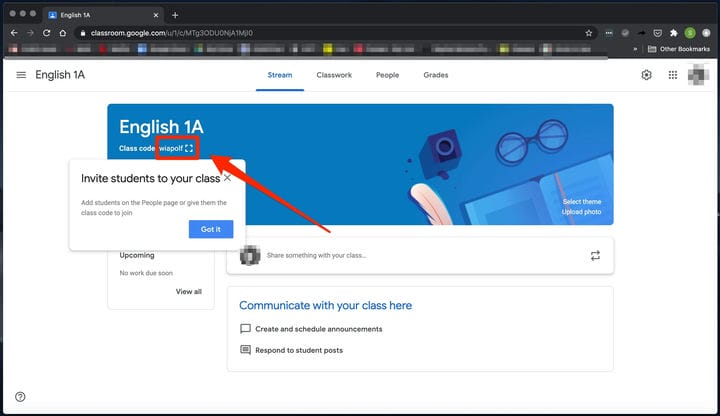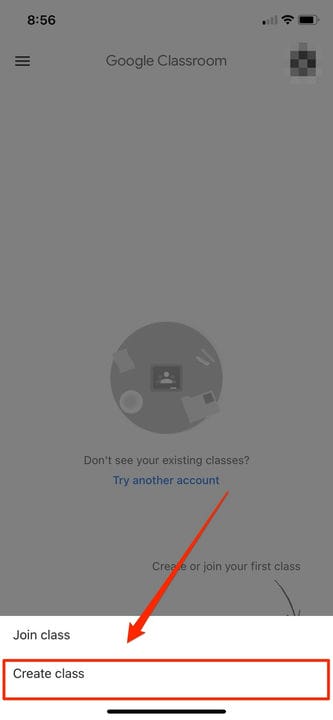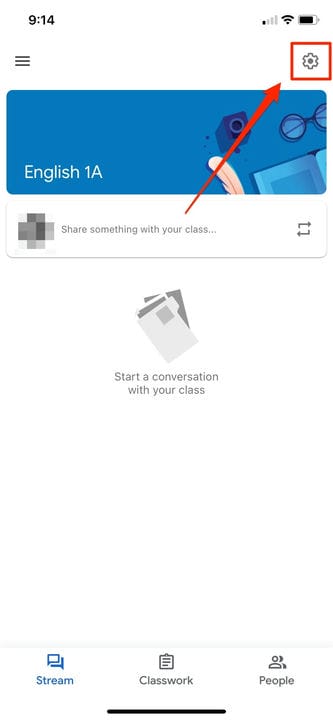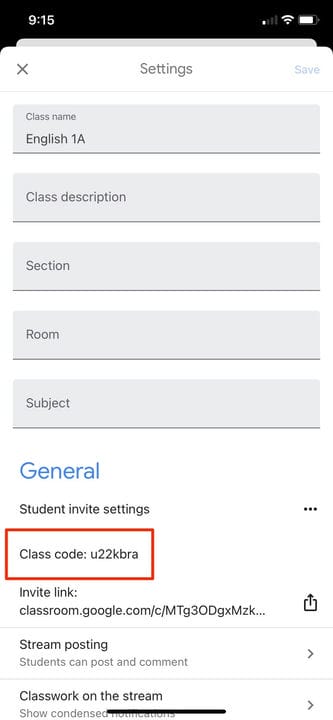So erstellen Sie ein Google-Klassenzimmer auf dem Desktop oder Mobilgerät
- Sie können mit Ihrem G Suite- oder persönlichen Gmail-Konto kostenlos ein Google-Klassenzimmer erstellen, um den Unterrichtsfortschritt virtuell zu verwalten, zusammenzuarbeiten und zu verfolgen.
- Nachdem Sie die Klasse benannt haben, klicken Sie auf „Erstellen” und beginnen Sie mit dem Hinzufügen von Unterrichtsmaterialien und Ankündigungen auf der Kurs-Stream-Seite.
- Sie können Schüler direkt oder über einen Klassencode zu Ihrem Google-Klassenzimmer hinzufügen.
Wenn Sie eine Klasse remote unterrichten und Ihre Organisation über ein Google Workspace- oder G Suite for Education-Konto verfügt, können Sie die Google Classroom-Plattform verwenden, um mit den Schülern in Verbindung zu bleiben.
Mit Google Classroom können Sie Aufgaben hochladen und planen, die im digitalen Kalender eines Schülers erscheinen, und Arbeiten mithilfe integrierter Rubriken und Originalitätsberichte transparent benoten, um Plagiate zu vermeiden. Sie können auch direkt mit den Erziehungsberechtigten Ihrer Schüler kommunizieren, sie digital über neue Kursankündigungen informieren oder sich mit Schülern von Angesicht zu Angesicht mit Google Meet treffen
.
Aber bevor Sie das tun können, müssen Sie eine Klasse starten. Sie können über Ihr verknüpftes G Suite-Konto in wenigen Schritten einen Klassenraum auf Ihrem Desktop oder Mobilgerät erstellen.
Damit jemand Zugriff auf Ihr Klassenzimmer erhält, müssen Sie ihn einzeln einladen oder ihm einen Kurscode mitteilen. Diese befinden sich an leicht unterschiedlichen Orten auf dem Desktop und dem iPhone.
Einige Nutzer dürfen nur an Kursen teilnehmen, während andere, die über das Google Workspace-Konto ihrer Organisation angemeldet sind, möglicherweise den Administrator kontaktieren müssen, um die Erlaubnis zum Erstellen von Kursen zu erhalten. Wenn Sie jemals Hilfe bei der Anmeldung bei Google Classroom benötigen, lesen Sie „So melden Sie sich bei Google Classroom an”.
Mit einem eingerichteten Google Classroom sind Sie auf dem besten Weg, in der Schule, zu Hause oder unterwegs zu unterrichten.
So erstellen Sie ein Google-Klassenzimmer auf einem Computer
1. Öffnen Sie Ihren Webbrowser und gehen Sie zu classroom.google.com.
2. Klicken Sie oben rechts auf das „+”-Zeichen.
3. Wählen Sie im Dropdown-Menü „Klasse erstellen” aus.
Damit beginnt Ihr Klassenerstellungsprozess.
4. Es erscheint ein Fenster, in dem Sie aufgefordert werden, der Klasse einen Namen zu geben und andere Felder wie „Abschnitt”, „Fach” und „Raum” auszufüllen. Füll es aus.
Sie müssen die Klasse benennen, um sie zu erstellen, aber die anderen Felder sind optional.
5. Klicken Sie unten rechts im Popup-Fenster auf „Erstellen”.
Sie haben jetzt ein Google-Klassenzimmer erstellt.
6. Um den Zugriff auf den Klassenraum mit dem Klassencode zu teilen, suchen Sie ihn oben links im „Klassen-Stream”.
Ihr Kurscode oben links im Kursstream auf dem Desktop.
So erstellen Sie ein Google-Klassenzimmer auf einem iPhone oder Android
1. Starten Sie die Google Classroom-App.
2. Tippen Sie auf das „+”-Zeichen unten rechts auf dem Startbildschirm der App.
3. Wählen Sie im Menü „Klasse erstellen”.
Dadurch wird der neue Unterrichtsprozess eingeleitet.
4. Benennen Sie im angezeigten Fenster die Klasse und füllen Sie „Abschnitt”, „Fach” und „Raum” aus.
5. Tippen Sie oben rechts im Popup-Fenster auf „Erstellen”.
6. Um den Klassencode zu finden, tippen Sie auf das Symbol Einstellungen.
Der Klassencode befindet sich im Einstellungsmenü oder im Zahnradsymbol oben rechts.
7. Wählen Sie im sich öffnenden Fenster unter der Überschrift „Allgemein” „Klassencode” aus.
Finden Sie Ihren Klassencode unter „Allgemein”.